|
Attività |
Scorri Precedente Primo livello Successivo Altro |
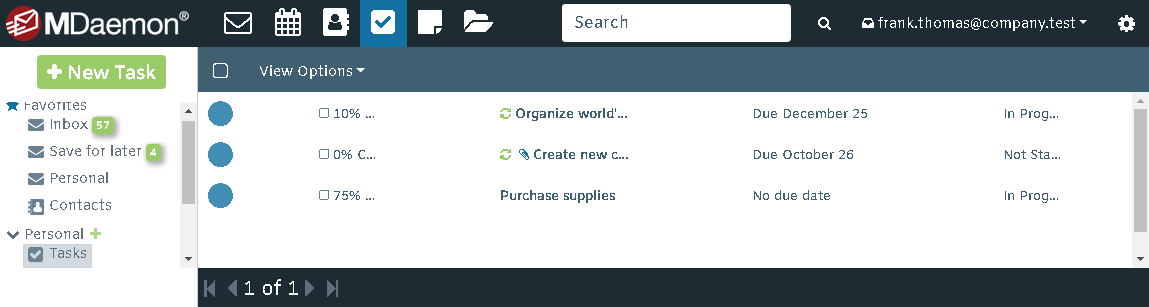
Attività consente di creare un elenco delle attività, dei progetti e delle cose da fare. È possibile ordinare le attività per Oggetto, Stato, % di completamento, Data di inizio, Data di scadenza, Priorità e Categorie. È possibile selezionare la casella di controllo nella colonna% di completamento per contrassegnare l'attività come completata e fare doppio clic o clic con il tasto destro del mouse su un'attività per aprirla nell'Editor attività per visualizzarla o modificarla. Se non si dispone dei permessi di modifica, il pulsante di salvataggio sarà disabilitato e non sarà possibile modificare i dettagli dell'attività.
Se si utilizza MDaemon Connector, le attività create con Microsoft Outlook o con Webmail vengono sincronizzate automaticamente.
Aggiunta e modifica di attività
Per creare una nuova attività, fare clic su Nuova attività nella barra degli strumenti. Per modificare un'attività, fare doppio clic sull'attività che si desidera modificare.
Attività
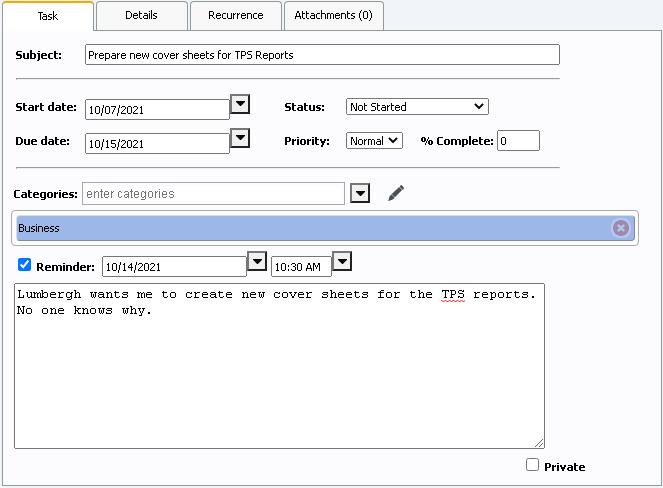
Ogni voce di attività deve avere almeno un Oggetto, ed è possibile specificare date di scadenza, date di inizio, lo stato dell'attività, assegnare categorie, impostare la priorità in relazione a tutte le attività in generale, nonché il grado di completamento del progetto.
La sezione Attività dell'Editor attività visualizza i componenti principali utilizzati nelle attività:
Soggetto: descrizione principale dell'attività che verrà visualizzata nell'elenco delle attività.
Scadenza: data entro la quale è necessario avere ultimato l'attività.
Stato: lo stato corrente dell'attività in generale. L'elenco a discesa offre le seguenti opzioni di stato: Non iniziata, In corso, Completata, In attesa di altro utente e Differita. Se si modifica lo stato in Completata, Webmail modifica automaticamente il valore del campo % di completamento in 100%.
Data inizio: data di inizio dell'attività.
Priorità: l'importanza dell'attività. Questo elenco a discesa offre le seguenti opzioni: Bassa, Normale e Alta.
% di completamento: indicare un numero compreso tra 0 e 100 che rappresenti la percentuale stimata di completamento dell'attività.
Promemoria: selezionare la casella di controllo Promemoria e indicare la data e l'ora in cui ricevere un promemoria sull'attività.
Descrizione: in questo campo è possibile immettere una descrizione più estesa dell'attività, unitamente ai requisiti e alle specifiche.
Categorie: le categorie cui questa attività può essere assegnata. Selezionando il pulsante Categorie vengono visualizzate numerose opzioni predefinite; ogni categoria selezionata viene collocata nel relativo campo.
Privata: fare clic sulla casella di controllo Privata se si desidera essere l'unico utente in grado di visualizzare questa attività. In caso contrario gli utenti con accesso in Condivisione alla cartella delle attività saranno in grado di visualizzarla.
Dettagli
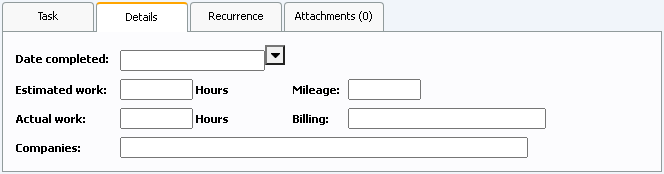
La sezione Dettagli dell'Editor attività consente di impostare ulteriori dettagli sull'attività e comprende le seguenti opzioni:
Data completamento: consente di tenere traccia della data di completamento immettendola o selezionandola.
Impegno stimato: ore di tempo necessarie per completare l'attività.
Kilometraggio: in questo campo è possibile specificare l'eventuale chilometraggio dei viaggi necessari per il completamento dell'attività.
Impegno effettivo: utilizzare questo campo per tenere traccia delle ore effettive richieste per completare l'attività. Il contento di questo campo può essere confrontato con quello del campo Impegno stimato riportato sopra.
Fatturazione: nella maggior parte dei casi si tratta del codice di fatturazione o del codice di progetto per la fatturazione.
Aziende: le aziende coinvolte nell'attività. Se un'attività riguarda più aziende, è possibile indicarle qui.
Ricorrenza
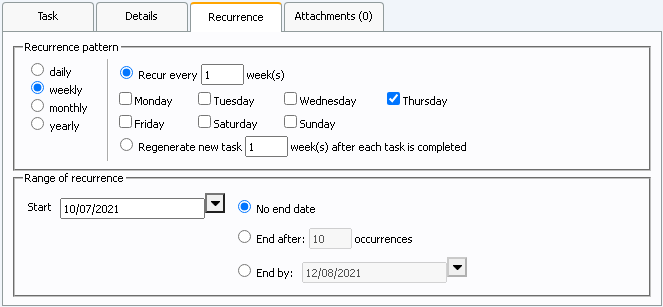
Utilizzare le opzioni di ricorrenza se si desidera rendere questa attività ricorrente. Fare clic su Giornaliero, Settimanale, Mensile o Annuale per visualizzare una serie di opzioni che possono essere utilizzate per adattare il modello di ricorrenza alle proprie esigenze. È anche possibile specificare quando la ricorrenza deve iniziare e i criteri per la sua fine. Si può scegliere di non avere una data di fine, di farla terminare dopo un numero specifico di ricorrenze o di farla terminare entro una data specifica.
Allegati
Se ci sono file rilevanti per l'attività, utilizzare l'opzione Allegati per allegarli. Chiunque abbia accesso all'attività potrà scaricare i file allegati.
Sincronizzazione con uno smartphone o un client di posta elettronica
Utilizzo di un client di sincronizzazione di terze parti
Se si dispone di un dispositivo mobile meno recente, per la sincronizzazione delle attività potrebbe essere possibile utilizzare un client di sincronizzazione di terze parti. Alcuni esempi di client sono: Funambol Sync Client, Synthesis e SyncJE. Esistono anche client in grado di sincronizzare le attività con un client di posta elettronica come Microsoft Outlook. Il client Funambol Sync, ad esempio, è disponibile per Outlook, BlackBerry, Windows Mobile e per altri tipi di applicazioni e di dispositivi. Numerosi client sono gratuiti.
Utilizzo di ActiveSync
Se il dispositivo è dotato di un client ActiveSync, questo consente di sincronizzare le attività di Webmail con quelle del dispositivo. Di seguito sono riportate le istruzioni sulla sincronizzazione del dispositivo con Webmail mediante ActiveSync:
|
È possibile che ActiveSync non sia disponibile per tutti gli utenti. |
Vedere anche
